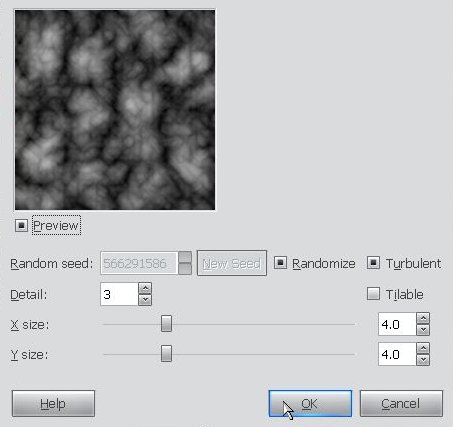折り畳みカットペーパークラフトまたはスクラップブックスタイルの見出し
Wired Magazineの2008年XNUMX月号には、MarioHugoによって作成された素敵な新しい見出しのデザインがありました。 Photoshop Roadmapブログの作成者は、この効果を非常に詳細なPhotoshopチュートリアルに変えることにしました。
私はそれをごく普通の光沢のないGIMPチュートリアルに翻訳することにしました。単に、もっと多くのアーティストやデザイナーが使用しているのを見たいアプリケーションをプッシュするためです。 基本的なGIMPの知識があることを前提としています。
Photoshopロードマップのブログサイトに表示される完成品は次のとおりです。

フォントのインストール
まず最初に、dafontからDiscoDeckフォントを入手します。